Modyfikacja parametrów kół
Na rysunku pokazano okienko dialogowe pozwalające na: wybór typu koła, typu materiału, przegląd, modyfikację istniejącego zestawu parametrów kół przekładni lub edycję nowego zestawu parametrów. Wyświetlana jest nazwa przekładni (Nazwa przekładni), ilość kół (Ilość kół), ostatnio modyfikowane koło (Ostatnio modyfikowane koło) oraz numer koła którego parametry chcemy edytować (Edytuj dane dla koła).

Przycisk Anuluj powoduje powrót do okienka dialogowego Stan projektu, przy czym wprowadzone zmiany nie zostaną zaakceptowane. Użycie przycisku Edytuj uruchamia kolejne okienko dialogowe zawierające parametry wybranego koła. Przycisk Zatwierdź akceptuje parametry kół i powoduje przejście programu do okienka dialogowego Stan projektu.
Jeżeli wprowadzono nową nazwę pliku z danymi (nowa przekładnia), w okienku Wybór folderu, pliku..., wówczas w okienku dialogowym 'Dane koła zi', dla każdego koła zostaną wczytane parametry z szablonu, które należy zmodyfikować. Zostanie również przyjęty typ koła oraz parametry materiałowe. W przypadku wykorzystania szablonu parametrów koła, typ koła oraz wartości parametrów dla wszystkich kół są początkowo identyczne.
Kolejny rysunek zawiera pierwszą, z pięciu części, danych dla wybranego koła.
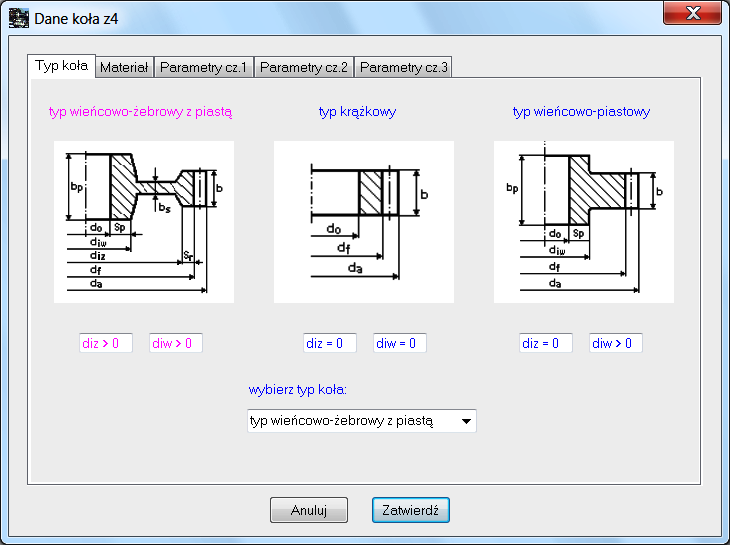
W zakładce 'Typ koła' wyświetlane są trzy typy kół, które charakteryzują się określonym zestawem wartości średnic diz oraz diw. Program na podstawie danych wejściowych wykrywa aktualny typ koła i jest on wyróżniony opisami w kolorze magenta. Typ koła można zmienić korzystając z pola wyboru wybierz typ koła, jak pokazano przykładowo poniżej:
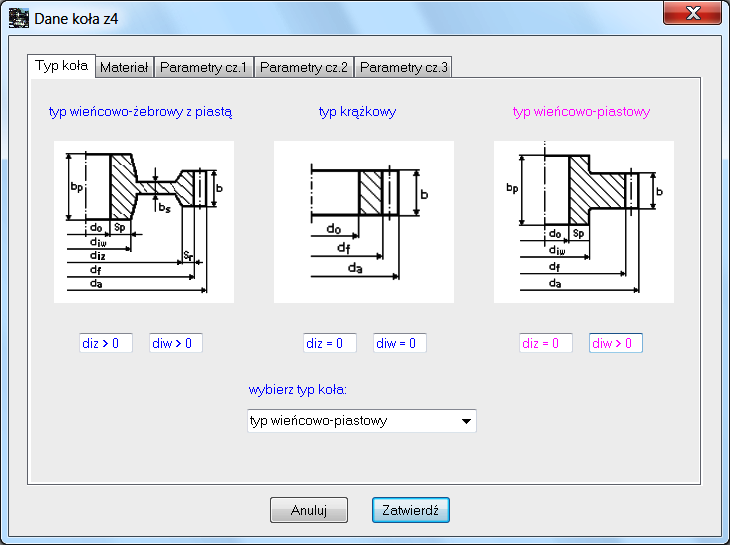
Każda taka zmiana powoduje określone modyfikacje, wykonywane automatycznie przez program, w zestawie parametrów koła. Użytkownik może, w kolejnych zakładkach, wprowadzone zmiany skorygować.
Przyjęto trzy typy (modele) kół zębatych, opisane poniżej.
- Typ ‘wieńcowo–żebrowy z piastą’, który posiada wyraźnie uformowaną część wieńca zębatego połączoną z piastą za pomocą żebra:
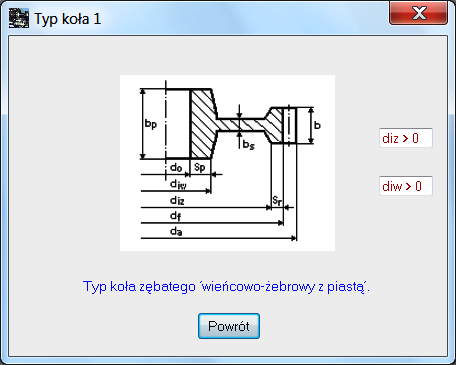
- Typ ‘krążkowy’, w którym nie można wyodrębnić części wieńcowej od żebra, ani od piasty:
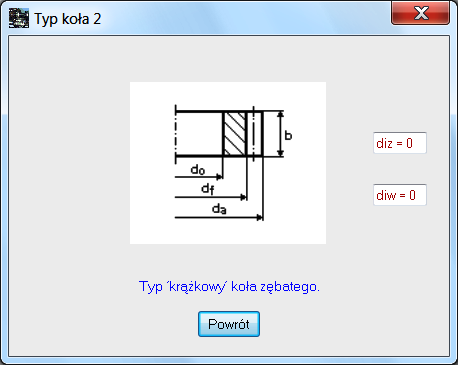
- Typ ‘wieńcowo–piastowy’, w którym wyodrębnia się wieniec zębaty przechodzący bezpośrednio w piastę:
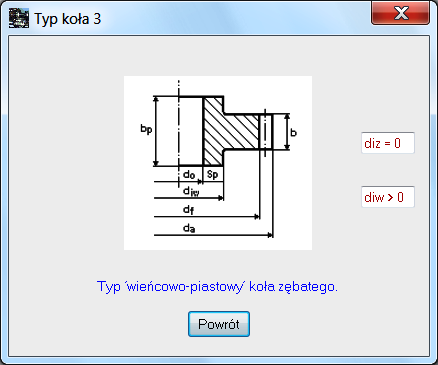
Oznaczenia parametrów geometrycznych na rys.1,2 i 3 są następujące:
d0 – średnica wewnętrzna piasty koła,
diw – średnica zewnętrzna piasty koła,
diz – średnica piasty wieńca koła,
df – średnica stóp koła,
da – średnica głów koła,
b – szerokość wieńca koła,
bp – szerokość piasty koła,
bs – grubość żebra piasty koła,
Sp – grubość piasty koła,
Sr – grubość wieńca koła.
Wstawiając parametry kół w okienkach dialogowych, należy wziąć pod uwagę, że jeżeli:
1. średnica piasty wieńca di_z>0 i średnica zewnętrzna piasty koła di_w>0, wówczas przyjmujemy typ koła 1 (‘wieńcowo–żebrowy z piastą’)
2. średnica piasty wieńca di_z=0 i średnica zewnętrzna piasty koła di_w=0, wówczas przyjmujemy typ koła 2 (‘krążkowy’)
3. średnica piasty wieńca di_z=0 i średnica zewnętrzna piasty koła di_w>0, wówczas przyjmujemy typ koła 3 (‘wieńcowo–piastowy’)
Następna zakładka, pokazana poniżej, dotyczy parametrów materiałowych wybranego koła zębatego. Parametry sigmaFlim - nieograniczona wytrzymałość zmęczeniowa stopy zęba i sigmaHlim - nieograniczona wytrzymałość boku zęba, biorące udział w obliczeniach wytrzymałościowych, zostały wyznaczone doświadczalnie, dla kilku materiałów. Badania doświadczalne przeprowadzono na kołach zębatych wykonanych z pięciu gatunków stali do nawęglania, w których stosowano dwie metody obróbki wykańczającej uzębienie (szlifowanie i wiórkowanie).
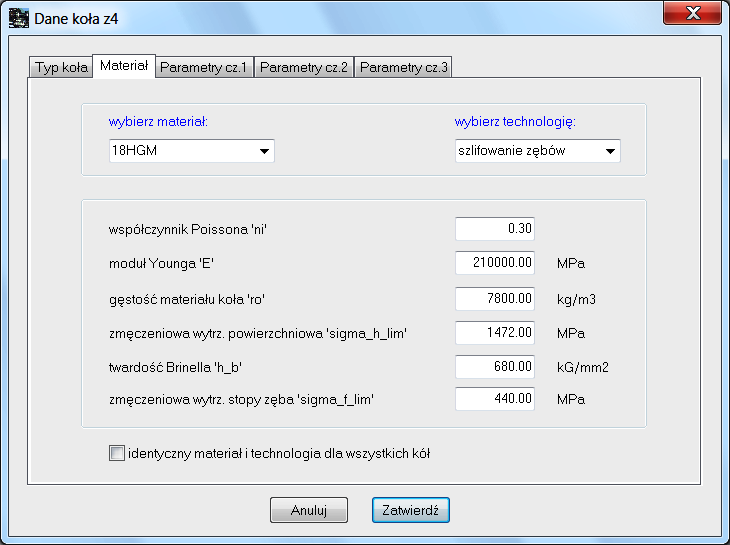
Do programu można wprowadzić parametry materiałowe dla dowolnego materiału i wykonać dla niego obliczenia. Zmiana typu materiału powoduje natychmiastową modyfikację wszystkich parametrów materiałowych danego koła.

Zaznaczenie, w okienku dialogowym, odpowiedniej opcji pozwala również na automatyczne ustalenie identycznych parametrów materiałowych dla wszystkich kół przekładni.
Kolejne zakładki dotyczą parametrów koła. Wartości minimalna min i maksymalna max, dla danego parametru, są wartościami granicznymi. Wszystkie wartości parametrów, w tym graniczne, można edytować.
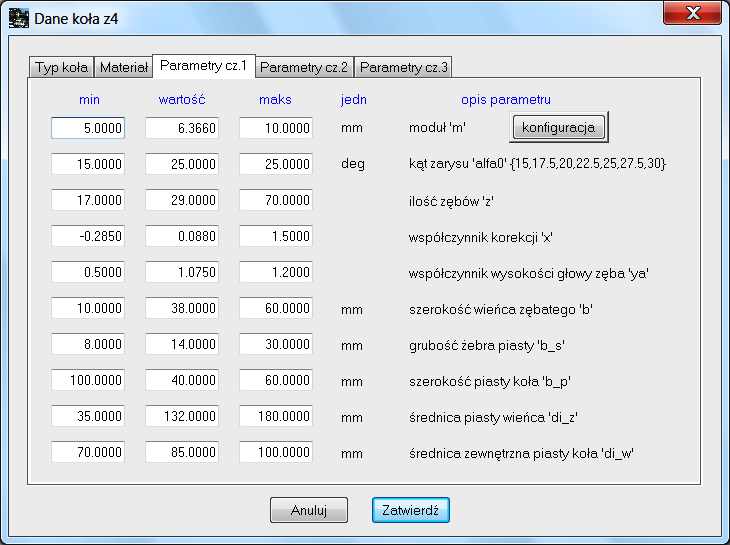
Jeżeli wartość parametru nie zawiera się pomiędzy wartościami min i max, wówczas wyświetlany jest komunikat wskazujący parametr z którym są problemy oraz naruszone ograniczenie. Komunikat ten będzie się powtarzał dopóki wartość parametru nie będzie się zawierać pomiędzy min a max lub nie naciśnięty zostanie przycisk Anuluj i wówczas wprowadzona zmiana wartości nie będzie zaakceptowana.
W zakładce 'Parametry cz.1' znajduje się również przycisk konfiguracja. Przycisk umieszczono obok parametru moduł. Po naciśnięciu tego przycisku, na ekranie pojawia się nowe okienko:
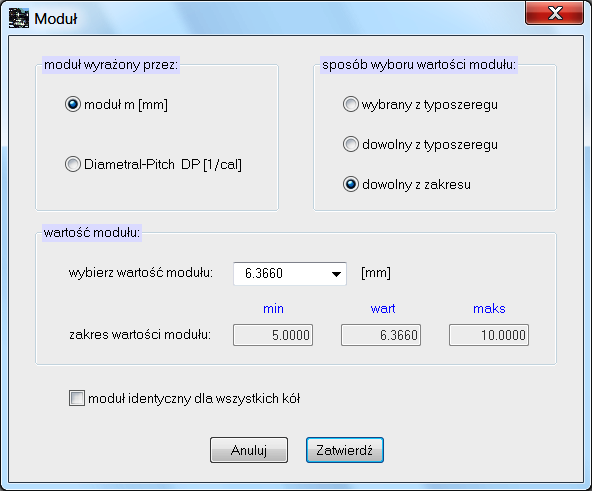
Moduł może być wyrażony w [mm] lub w [1/cal] (DP - Diametral-Pitch). Może być również wybierany na trzy sposoby: dowolny z zakresu, dowolny z typoszeregu modułów znormalizowanych lub wybrany z typoszeregu. Zmiana wartości modułu dla danego koła powoduje automatyczną zmianę modułów dla kół współpracujących. Podczas edycji danych dla wybranego koła zębatego, można również zaznaczyć opcję 'moduł identyczny dla wszystkich kół' i wówczas wszystkie koła przekładni będą miały moduł wyrażony w tych samych jednostkach i będą wybierane według określonego sposobu wyboru.
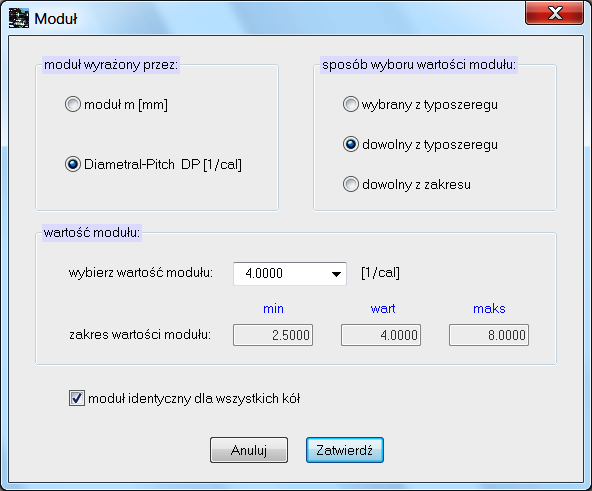
Klikając na kolejne zakładki mamy możliwość podglądu wartości następnych parametrów lub ich zmiany.
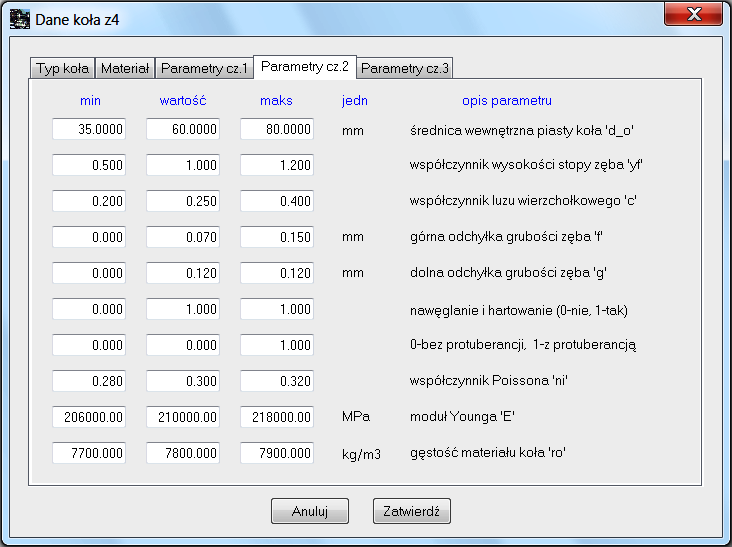
Ostatnie z okienek dialogowych 'Parametry koła’ zawiera pozostałe parametry.
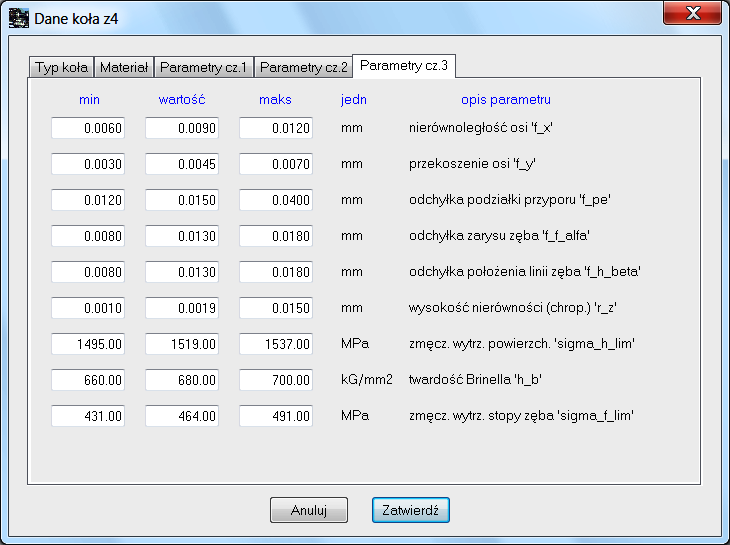
Przycisk Anuluj powoduje powrót do okienka dialogowego 'Wybór numeru koła', przy czym zmienione parametry kół nie zostają zaakceptowane. Użycie przycisku Zatwierdź zamyka okienko dialogowe 'Dane koła zi' i uruchamia okienko z wyborem numeru koła.